Основи приватного серфінгу коли залишатися інкогніто в інтернеті
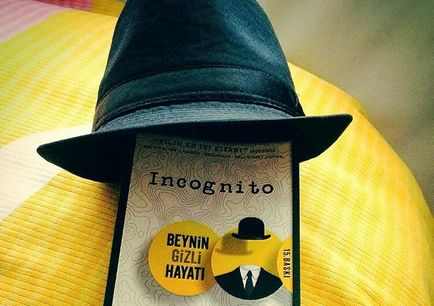
Ніяких журналів відвідувань сайтів і завантажень
Ваші звичайні розширення для браузера будуть довантажуючи в приватному режимі, а завантажені файли та збережені закладки залишаться видимими в системі після виходу і приватного режиму. Проте, історія завантажень буде очищена.
Використовуйте приватний режим на декількох вкладках або вікнах
Включення приватного режиму означає, що буде запущений окремий процес браузера (без закриття інших вікон). Можливо не тільки одночасно використовувати кілька звичайних вкладок з вікном інкогніто, але і використовувати кілька вікон інкогніто спільно зі звичайними вкладками або вікнами.
Для виходу з приватного режиму, переконайтеся, що закриті всі вікна режиму інкогніто, а не тільки поточне вікно. Проте, закриття звичайних вкладок не потрібно.
Включаємо режим інкогніто в Google Chrome
У Chrome активувати режим інкогніто можна, натиснувши на іконку "гамбургер" в верхньому-правому куті вікна браузера і виборі пункту "Нове вікно в режимі інкогніто". Також можна використовувати клавіатурне поєднання Ctrl + Shift + N. Крім того, можна натиснути на посилання правою кнопкою миші і вибрати пункт контекстного меню "Відкрити посилання в анонімному вікні", і не потрібно відкривати окреме вікно, копіювати і вставляти цільове посилання.
Ви можете легко відрізнити вікно режиму інкогніто від звичайного вікна за допомогою іконки шпигуна в верхньому-лівому кутку вікна браузера. Так як історія не записується, Chrome не може відновити останню закриту вкладку в режимі інкогніто, тому клавіатурне поєднання Ctrl + Shift + T і пункт меню панелі інструментів "Знову відкрити закриту вкладку" працювати не будуть (опція виділена сірим кольором в режимі інкогніто).
Запускаємо Приватне Вікно в Mozilla Firefox
У Firefox. натисніть кнопку "гамбургер" в верхньому-правому куті вікна браузера і виберіть опцію "Приватна вікно" або натисніть клавіатурне поєднання Ctrl + Shift + P. Більш того, можна натиснути правою кнопкою миші по посиланню і вибрати пункт "Відкрити посилання в новому приватному вікні". При порівнянні зі звичайними вікнами, конфіденційне вікно має просту фіолетову іконку маскараду, яка відображається у верхньому-правому куті вікна браузера перед кнопкою згортання вікна (іконка не відображається, якщо Ви відключили збереження історії в звичайних сесіях).
Запускаємо вікно InPrivate в Edge
В Edge натисніть на кнопку ". "В правому-верхньому кутку вікна браузера і виберіть пункт меню" Нове вікно InPrivate ". Крім того, Ви можете натиснути Ctrl + Shift + P або Ctrl + Shift + N. Вікна приватного режиму відрізняються синьою кнопкою InPrivate, яка відображається у верхньому-лівому кутку вікна, перед першою вкладкою. Також, як і в Chrome. Edge не дозволяє відкривати останню закриту вкладку (Ctrl + Shift + T), хоча ця опція доступна в звичайному режимі.